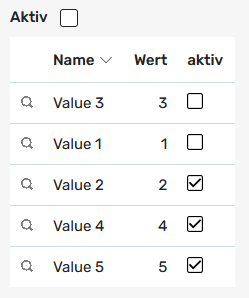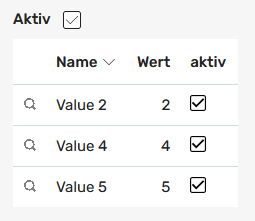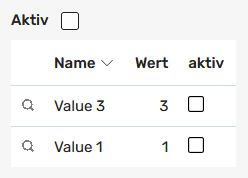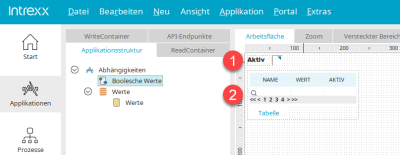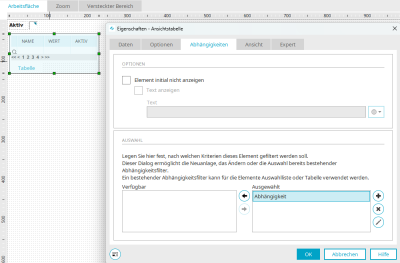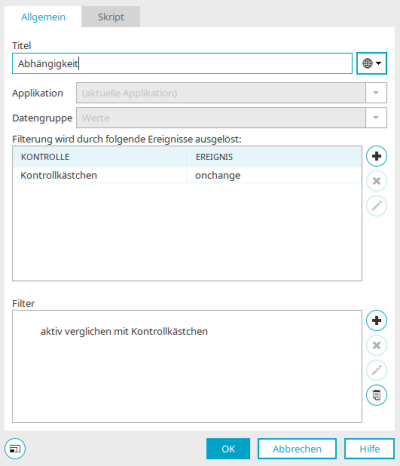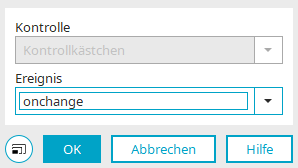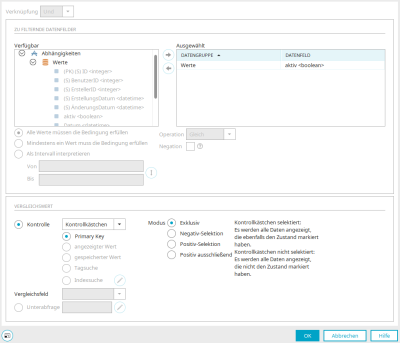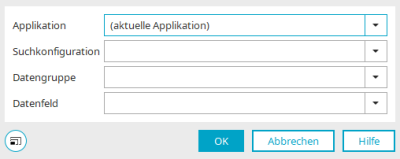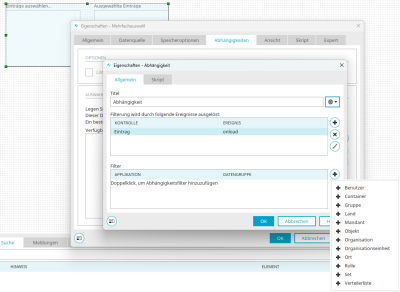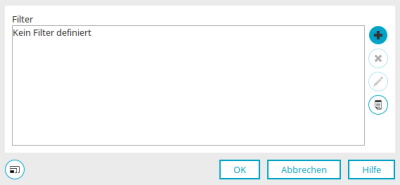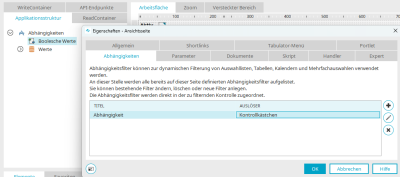Abhängigkeiten
In den folgenden Applikationselementen werden Daten aufgelistet:
Diese Elemente können in Abhängigkeit von anderen Kontrollen gefiltert werden, z.B. wenn ein Begriff in einem Eingabefeld eingegeben und die abhängige Ansichtstabelle anschließend nur die Daten anzeigt, die den Begriff enthalten.
Alle Applikationselemente, bei denen JavaScript verwendet werden kann, können als auslösende Kontrollen für eine Abhängigkeit verwendet werden. Auch Applikationsseiten können eine Abhängigkeit auslösen - z.B. bei einem onload-Event.
Beispiel
Hier sehen Sie eine Ansichtstabelle mit verschiedenen Werten, für die eine Abhängigkeit eingerichtet ist, im ungefilterten, initialen Zustand.
Das Kontrollkästchen "Aktiv" oberhalb der Tabelle ist die auslösende Kontrolle. Klickt ein Anwender darauf , so wird die Abhängigkeit ausgelöst. Die Tabelle zeigt dann nur die Werte an, die "aktiv" sind.
Wird das Kontrollkästchen "Aktiv" deaktiviert, so zeigt die Tabelle nur die nicht aktiven Werte an.
Konfiguration im Modul Applikationen
Hier sehen Sie die entsprechende Seite im Modul "Applikationen" mit der auslösenden Kontrolle (1) und der Ansichtstabelle (2).
Abhängigkeiten
Im Eigenschaftendialog der Ansichtstabelle finden Sie die Abhängigkeit auf dem Reiter "Abhängigkeiten". Es kann eine beliebige Anzahl von Abhängigkeiten pro Seite definiert werden. Jede Abhängigkeit, die sich in der Liste "Ausgewählt" befinden, ist dann für das entsprechende Element - hier die Ansichtstabelle - gültig und filtert sie entsprechend.
Ansichtstabelle, Frei gestaltete Tabelle, Recherche, Diagramm
Bei diesen Elementen können im Bereich "Optionen" die folgenden Einstellungen gesetzt werden:
Mit "Element intial nicht anzeigen"wird das gefilterte Element erst angezeigt, wenn der Filter ausgelöst wurde - z.B. durch die Auswahl eines Eintrags in einer Auswahlliste, die als auslösende Kontrolle in der Abhängigkeit definiert ist.
Mit "Text anzeigen" kann zusätzlich eingestellt werden, ob ein Text angezeigt werden soll, wenn das Element initial nicht angezeigt wird. Tragen Sie den gewünschten Text einfach ein. Wie der Text mehrsprachig eingetragen werden kann, erfahren Sie hier.
Auswahlliste und Listenfeld
Bei diesen beiden Elementen finden Sie auf dem Reiter "Abhängigkeiten" nur die Einstellung "Liste initial ohne Einträge anzeigen". Damit wird das entsprechende Element im Browser ohne Einträge angezeigt, solange noch keine Filterung erfolgt ist.
![]() Abhängigkeit hinzufügen /
Abhängigkeit hinzufügen / ![]() Abhängigkeit bearbeiten
Abhängigkeit bearbeiten
Öffnet einen Dialog, in dem eine neue Abhängigkeit angelegt bzw. eine bestehende Abhängigkeit bearbeitet werden kann.
Allgemein
Tragen Sie hier den Titel der Abhängigkeit ein. Informationen zu mehrsprachigen Titeln finden Sie hier.
Wenn Sie den Dialog von einem Element aus öffnen, sind hier die Applikation und Datengruppe für die Abhängigkeit bereits ausgewählt.
Wird dieser Dialog über die Eigenschaften einer Applikationsseite geöffnet, so kann hier die Applikation und Datengruppe ausgewählt werden, für die die Abhängigkeit konfiguriert werden soll.
Filterung wird durch folgende Ereignisse ausgelöst
In diesem Bereich werden die auslösenden Kontrollen konfiguriert. Klicken Sie auf ![]() "Ereignis hinzufügen", um eine neue auslösende Kontrolle zu definierten, oder auf
"Ereignis hinzufügen", um eine neue auslösende Kontrolle zu definierten, oder auf ![]() "Ereignis bearbeiten", um eine bereits definierte Kontrolle zu bearbeiten.
"Ereignis bearbeiten", um eine bereits definierte Kontrolle zu bearbeiten.
Auslösende Kontrolle wählen
In dieser Liste können alle Kontrollen der aktuellen Seite, bei denen JavaScript verwendet werden kann, einschließlich der Seite selbst ausgewählt werden.
Ereignis
Wählen Sie hier aus, welches Ereignis die Aktualisierung des Elements auslösen soll. Welche Ereignisse wählbar sind, hängt vom Typ der auslösenden Kontrolle ab.
So kann bei einer Auswahlliste z.B. das Ereignis " onchange" verwendet werden, das eintritt, sobald sich der aktuelle Eintrag in einer Auswahlliste ändert. Bei einer Schaltfläche kann z.B. das Ereignis onclick gewählt werden, das eintritt, wenn ein Anwender auf die Schaltfläche klickt.
Grundsätzlich stehen alle Ereignisse zur Verfügung, die in Intrexx auch mit JavaScript mit der entsprechenden Kontrolle verwendet werden können.
Klicken Sie "OK", um die Einstellungen zu speichern und den Dialog wieder zu schließen.
Im Bereich "Filter" werden die eigentlichen Filter definiert.
Klicken Sie auf ![]() "Neuen Filterausdruck hinzufügen", um einen neuen Filterausdruck zu definieren, oder auf
"Neuen Filterausdruck hinzufügen", um einen neuen Filterausdruck zu definieren, oder auf ![]() "Filterausdruck bearbeiten", um einen bestehenden Filterausdruck zu bearbeiten.
"Filterausdruck bearbeiten", um einen bestehenden Filterausdruck zu bearbeiten.
Eigenschaften des Filterausdrucks
Oben im Dialog sehen Sie die Art der Verknüpfung. Werden für eine Abhängigkeit mehrere Filterausdrücke erstellt, so können diese wahlweise mit einer UND-Verknüpfung oder einer ODER-Verknüpfung verbunden werden. Mit einer UND-Verknüpfung werden nur Datensätze geliefert, auf die alle Filterausdrücke zutreffen. Bei einer ODER-Verknüpfung werden die Datensätze geliefert, auf die wenigstens ein Filterausdruck zutrifft.
Darunter legen Sie die zu filternden Datenfelder fest. Verschieben Sie die gewünschten Datenfelder mit Hilfe der Pfeilschaltflächen von der Liste "Verfügbar" in die Liste "Ausgewählt".
Alle Werte müssen die Bedingung erfüllen / Mindestens ein Wert muss die Bedingung erfüllen
Beim Vergleich mit mehreren Datenfeldern kann hier bestimmt werden, ob alle oder mindestens ein Datenfeld den Filterausdruck erfüllen müssen.
Als Intervall interpretieren
Die Option steht zur Verfügung, wenn die Filterelemente "Wertebereich" oder "Kalender" als Kontrolle im Vergleichswert ausgewählt werden.
Dabei muss das Intervall den zu filternden Bereich überschneiden oder berühren.
Werden z.B. für das Filtern von Aufgaben ein Startdatum 1.12. und ein Enddatum 5.12. vorgegeben, liefert die Einstellung "Als Intervall interpretieren" alle Aufgaben, die vor dem 1.12. angefangen und im definierten Zeitraum abgeschlossen wurden, und alle Aufgaben, die nach dem 5.12. abgeschlossen und im definierten Zeitraum begonnen wurden.
Bitte beachten Sie beim Filtern von Zeiträumen, dass ein Tag immer um 0:00 Uhr beginnt. Wenn Sie also den Zeitraum 1.8. bis 5.8. filtern möchten, muss der Filterausdruck >1.8. und <6.8. lauten, damit der 5.8. noch im Filter eingeschlossen wird.
Operation
Wählen Sie hier den gewünschten Operator aus.
Negation
Ist diese Einstellung gesetzt, werden als Ergebnismenge alle Daten geliefert, die die Bedingung nicht erfüllen.
Vergleichswert
Wählen Sie hier die Kontrolle aus, die den Vergleichswert enthält.
Primary Key
Vergleicht den Wert des Datenfeldes mit der LID des Datensatzes.
Angezeigter Wert
Vergleicht mit der angezeigten Zeichenfolge in der auslösenden Kontrolle.
Gespeicherter Wert
Die Einstellung "gespeicherter Wert" vergleicht den Wert des Datenfeldes mit der LID des Datensatzes.
Tagsuche
Ist das Element "Tagging-Lesezeichen" als auslösende Kontrolle gewählt, so wird bei Klick auf einen Tag das betroffene Element (z.B. eine Tabelle) entsprechend gefiltert. Weitere Informationen dazu finden Sie hier.
Indexsuche
Mit dieser Option können Datenfelder mit Datentyp "Integer" oder "String" mit Eingabefeldern mit dem Kontrolltyp "Text" verglichen werden. Dabei muss eine Suchkonfiguration und ein Vergleichsfeld angegeben werden. Der Text aus der als Vergleichswert ausgewählten Kontrolle wird an die Suchkonfiguration übergeben. Das Suchergebnis wird anschließend zurückgeliefert. Über den Operator "ist enthalten in" wird dann geprüft, ob der Wert des zu filternden Datenfeldes in der Ergebnismenge enthalten ist. Ist dies der Fall, wird der entsprechende Datensatz angezeigt.
![]() Indexsuche bearbeiten
Indexsuche bearbeiten
Öffnet einen Dialog, in dem die Indexsuche konfiguriert werden kann.
Indexsuche
Hier können Applikation, Suchkonfiguration, Datengruppe und Datenfeld ausgewählt werden, für die die Indexsuche als Vergleichswert herangezogen werden soll.
Klicken Sie "OK", um die Einstellungen zu speichern und den Dialog wieder zu schließen.
Vergleichsfeld
Ist die ausgewählte Kontrolle das Filterelement "Operator", so kann hier das Datenfeld ausgewählt werden, dessen Werte verglichen werden sollen.
Boolesche Werte
Bei einem Vergleich mit dem Filterelement "Boolesche Werte" kann der Modus für die Auswirkung, die das Selektieren des Kontrollkästchens im Browser hat, festgelegt werden.
-
Exklusiv
Mit dieser Einstellung werden nur die Datensätze angezeigt, die den gleichen Zustand wie das Kontrollkästchen des Filters haben.
-
Negativ-Selektion
Bei selektiertem Kontrollkästchen werden alle Datensätze gezeigt. Ist das Kontrollkästchen nicht selektiert, werden die Sätze angezeigt, deren Wert false ist.
-
Positiv-Selektion
Bei selektiertem Kontrollkästchen werden nur Datensätze angezeigt, deren Wert true ist. Ist das Kontrollkästchen nicht selektiert, werden alle Datensätze angezeigt.
-
Positiv-Ausschließend
Bei selektiertem Kontrollkästchen werden nur die Sätze angezeigt, deren Wert false ist. Ist das Kontrollkästchen nicht selektiert, werden alle Datensätze angezeigt.
Unterabfrage
Dieser Vergleichswert kann in Kombination mit den Operatoren "Ist enthalten in" oder "Ist nicht enthalten in" ausgeführt werden.
 Unterabfrage bearbeiten
Unterabfrage bearbeitenÖffnet einen Dialog, in dem die Unterabfrage auf eine Datengruppe definiert werden kann.
Filterausdruck bei Mehrfachauswahl mit Datenquelle "Verteilerauswahl"
Bei einer Mehrfachauswahl
mit der Datenquelle "Verteilerauswahl" wird hier mit Klick auf ![]() "Abhängigkeitsfilter hinzufügen"
ein Menü eingeblendet, aus dem zunächst das gewünschte Benutzerobjekt für den Filter ausgewählt werden kann.
"Abhängigkeitsfilter hinzufügen"
ein Menü eingeblendet, aus dem zunächst das gewünschte Benutzerobjekt für den Filter ausgewählt werden kann.
Anschließend wird ein Dialog geöffnet, in dem der Filter erstellt werden kann.
Filter
![]() Neuen Filterausdruck hinzufügen /
Neuen Filterausdruck hinzufügen / ![]() Filterausdruck bearbeiten
Filterausdruck bearbeiten
Öffnet einen Dialog, in dem der neue Filterausdruck formuliert werden kann.
![]() Filterausdruck entfernen
Filterausdruck entfernen
Löscht einen Filterausdruck.
![]() Filter im Expert-Modus bearbeiten
Filter im Expert-Modus bearbeiten
Öffnet den Filter-Editor, in dem das XML des Filters direkt bearbeitet werden kann.
Mit "OK" werden Änderungen gespeichert und der Dialog wieder geschlossen.
Seiteneigenschaften - Abhängigkeiten
Im Eigenschaftendialog von Seiten finden Sie ebenfalls den Reiter "Abhängigkeiten". Hier werden alle Abhängigkeiten, die auf der aktuellen Seite definiert sind, aufgelistet.
Sie finden hier jeweils den Titel und die auslösende Kontrolle der definierten Abhängigkeiten.
Abhängigkeitsfilter, die in einer Mehrfachauswahl mit der Datenquelle "Verteilerauswahl" verwendet werden, werden zwar in der Liste der Seiteneigenschaften auf dem Reiter "Abhängigkeiten" angezeigt, können aber nicht neu erstellt oder bearbeitet werden. Dies ist nur auf dem in den Eigenschaften der Mehrfachauswahl möglich.
Filterelemente
In Intrexx gibt es eine Reihe von Filterelementen, die Sie für Abhängigkeiten einsetzen können. Sie bieten im Vergleich zu den herkömmlichen Applikationselementen eine Reihe spezieller Funktionen, wie z.B. das Filterelement "Wertebereich", mit dem Sie nach einem beliebigen Bereich filtern können. Informationen zu den einzelnen Filterelementen finden Sie hier:
Werte-Auswahlliste / Werte-Listenfeld